Vil du gerne lære at installere Apache og nægte direkte adgang til billeder? I denne tutorial, vil vi konfigurere Apache server til at blokere direkte adgang til billeder på din hjemmeside.
• Ubuntu 20
• Ubuntu 19
• Ubuntu 18
• Apache 2.4.41
I vores eksempel er Apache-serveren vært for hjemmesiden WWW.GAMEKING.TIPS.
Copyright © 2018-2021 af Techexpert.tips.
Alle rettigheder forbeholdes. Ingen del af denne publikation må gengives, distribueres eller transmitteres i nogen form eller på nogen måde uden forudgående skriftlig tilladelse fra udgiveren.
Liste over udstyr
I det følgende afsnit vises listen over udstyr, der bruges til at oprette dette selvstudium.
Som En Amazon Associate, tjener jeg fra kvalificerende køb.
Apache - Relateret Tutorial:
På denne side tilbyder vi hurtig adgang til en liste over tutorials relateret til Apache.
Tutorial Apache - Blokering direkte adgang til billeder
Installer Apache-serveren.
Rediger Apache-konfigurationsfilen for standardwebstedet.
Føj følgende linjer til denne konfigurationsfil.
Skift denne linje til dit domænenavn.
Her er filen, før vores konfiguration.
Her er filen, efter vores konfiguration.
Genstart Apache-tjenesten.
I vores eksempel vil Apache-serveren forbyde direkte adgang til billeder på vores hjemmeside.
Prøv at udføre direkte adgang til et billede fra en ekstern Linux-computer.
Her er kommandoen output.
Åbn browseren fra en fjerncomputer, og prøv at udføre direkte adgang til et billede.
I vores eksempel blev følgende webadresse indtastet i browseren:
• http://www.gameking.tips/test1.jpg
Apache-serveren vil nægte adgang og vise en fejlmeddelelse.
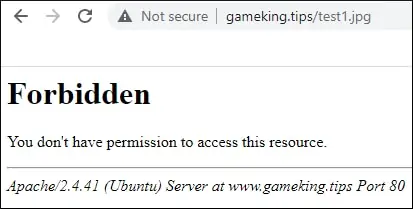
Prøv at få adgang til hjemmesiden URL og alle billeder vil blive vist.

Lykønskning! Du har konfigureret Apache-serveren til at blokere direkte adgang til billeder.
